En la página Documentación de Horizon Plus se describe cómo empezar a utilizar el servicio.
Correo electrónico de bienvenida
VMware envía un correo electrónico de bienvenida a la cuenta de administrador para confirmar la evaluación o la compra de la licencia. El correo electrónico confirma el registro y contiene un vínculo de invitación para canjear el acceso a VMware Horizon Cloud.
VMware Horizon® Cloud Service™ forma parte de la solución general de Anywhere Workspace.
El servicio de licencias de Horizon Clouden VMware Horizon® Cloud Service™ - next-gen garantiza que los administradores de TI puedan acceder y aprovechar las funciones por tipo de licencia adquirida.
Consulte la Matriz de comparación de suscripciones de VMware Horizon para obtener una comparación de funciones de licencias de suscripción de Horizon, que clasifica las licencias en términos generales como Plazo y SaaS. No todas las funciones enumeradas actualmente se aplican a VMware Horizon® Cloud Service™ - next-gen.
Para completar el proceso de incorporación, puede realizar un seguimiento de las licencias de Horizon desde Horizon Universal Console. En este momento, si solo tiene acceso al plano de control de Horizon next-gen, debe ponerse en contacto con el soporte técnico de VMware para solicitarle que le envíen las claves perpetuas. Para obtener más información, consulte Utilice Horizon Universal Console para realizar un seguimiento de sus licencias de Horizon.
Inicie sesión en VMware Cloud Services Console
- Cree una nueva cuenta de VMware Cloud services.
Las instrucciones comienzan con el correo electrónico de bienvenida. Haga clic en el vínculo del correo electrónico y cree una cuenta de VMware Cloud services y utilice su identificador de VMware para iniciar sesión en VMware Cloud services.
VMware Cloud Services Console se abre en la página Configuración de la organización.
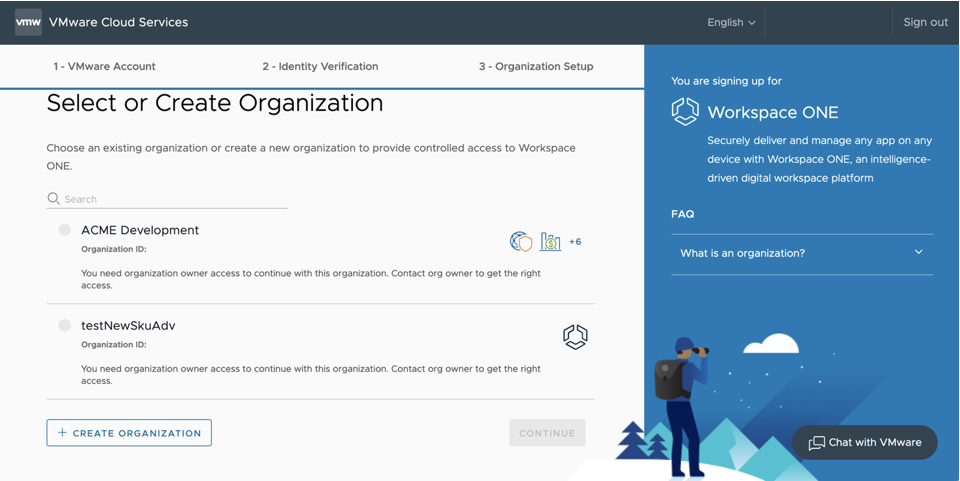
- Introduzca el nombre de la organización que desee y haga clic en Crear organización y completar el registro.
La página de VMware Cloud services Console muestra todos los servicios que tiene
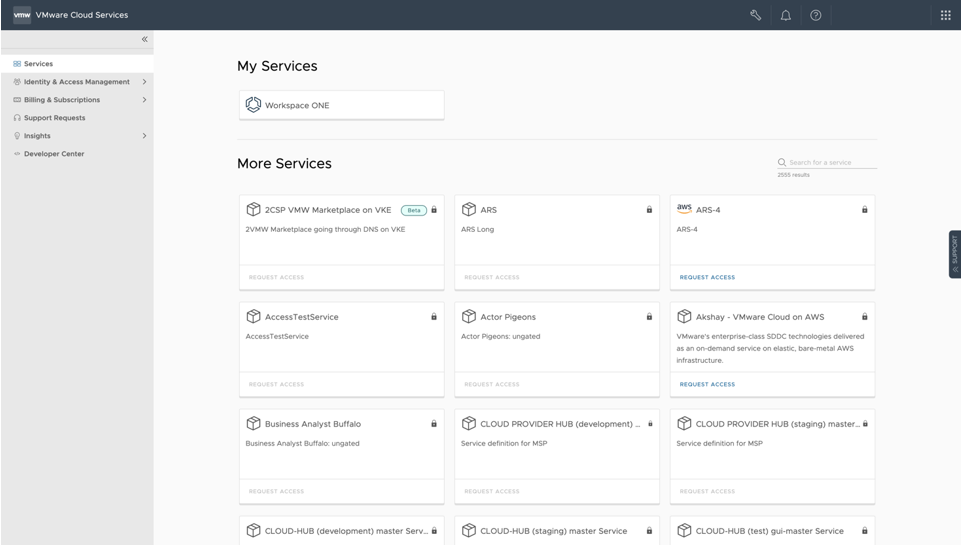
- Haga clic en su nombre en la esquina superior derecha y haga clic en Ver organización.
Vuelva a VMware Cloud Services Console, donde podrá asignar las funciones necesarias.
Acerca de agregar más usuarios y asignar funciones
Cuando utilice el vínculo del correo electrónico de bienvenida para canjear la invitación, se le asignará automáticamente la función de administrador. La función de administrador le otorga permisos completos para la interfaz de usuario y las API de Horizon Universal Console, que debe incorporar. Puede proporcionar a otros usuarios administrativos derechos de acceso a Horizon Universal Console. Para obtener más información, consulte Asignar funciones administrativas a usuarios de Horizon Universal Console
Usar VMware Cloud Services Console para iniciar Workspace ONE
- En el panel izquierdo, haga clic en Servicios.
- Haga clic en Iniciar servicio para Workspace ONE.
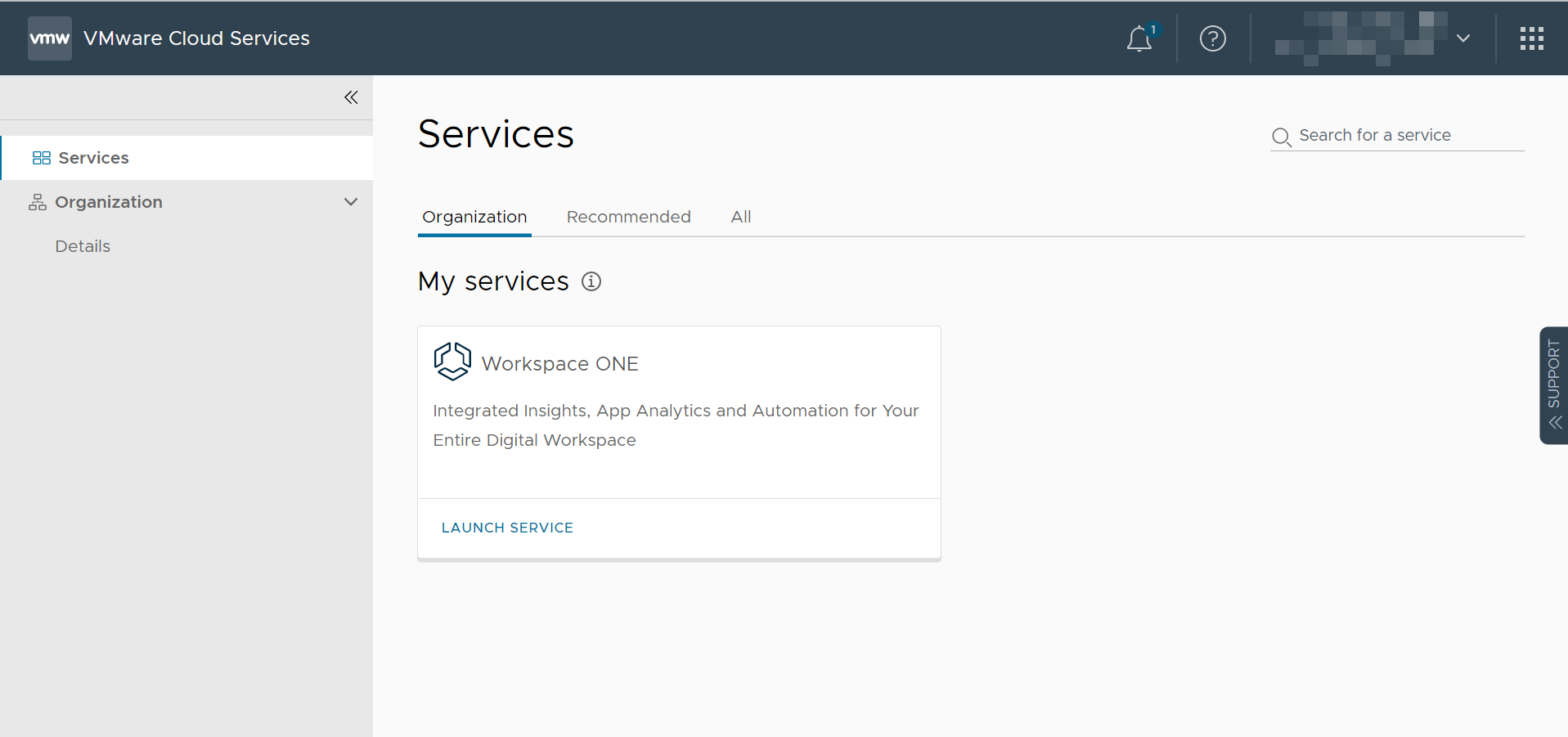
- Haga clic en Administrar en el mosaico de Horizon Cloud Service para iniciar Horizon Universal Console
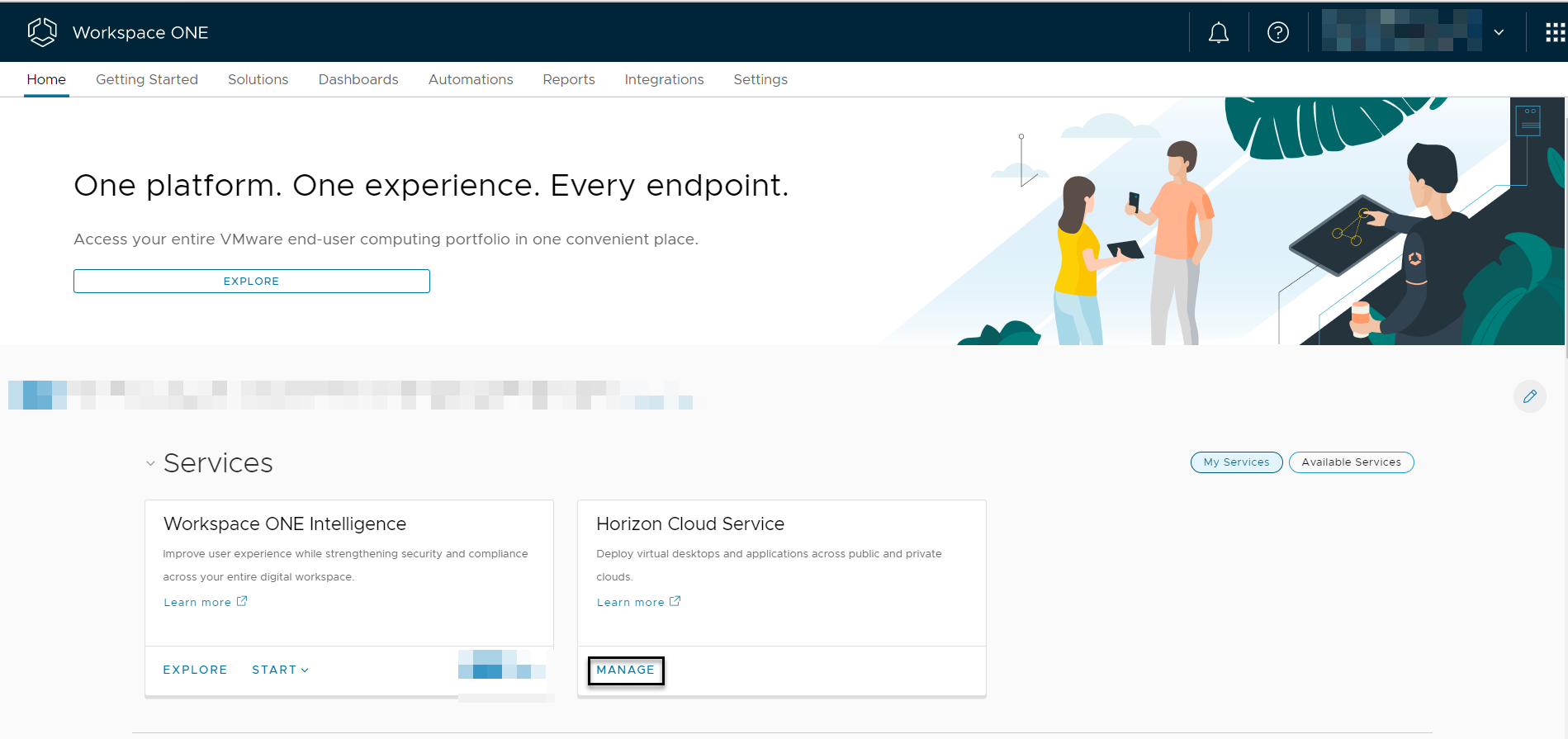
Usar Horizon Universal Console para seleccionar la región de Horizon Cloud
Después de iniciar la consola, se le pedirá que seleccione su región. Para cumplir los principios de soberanía de los datos, debe seleccionar la región en la que residirán los recursos y sus metadatos. La región, una vez seleccionada, no se puede cambiar.
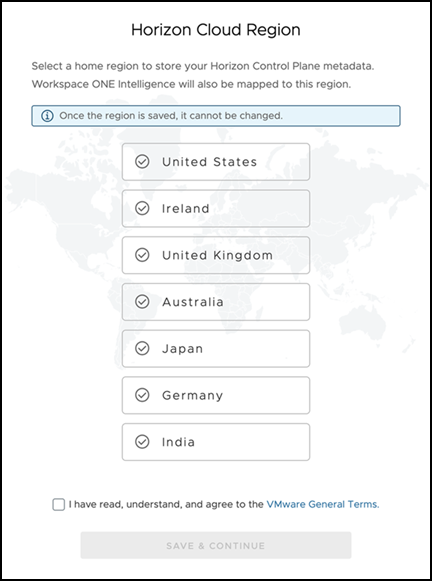
- Seleccione la región de Horizon Cloud.
- Seleccione la casilla de verificación para aceptar las condiciones de servicio.
- Haga clic en Guardar y continuar para acceder a la página de introducción de Horizon Universal Console.